Новая Windows, как известно, официально вышла 5 октября. В связи с чем у многие будущих её пользователей не мог не возникнуть закономерный вопрос: можно ли установить официальную Windows 11 бесплатно?
Отвечаем сразу: как бы ДА, но есть нюансы…
Дело в том, что поставить Windows 11 бесплатно действительно можно и именно официально, но только при определенных условиях (в противном же случае — либо за деньги, либо версия будет … «альтернативно-официальной»). И мы сейчас о них расскажем.
Кому Windows 11 полагается бесплатно?
Ответ: исключительно пользователям так называемых активированных версий Windows 10 — это первое условие.
Как проверить свою Windows 10 на предмет того, активирована она или нет? С этим — вообще без проблем:
- открываем меню «Пуск» и переходим в «Параметры«;
- далее кликаем «Обновление и безопасность» и «Активация» (в колонке слева);
- в окне «Активация» (в самом верху) система автоматом выдаст инфу о статусе активации:
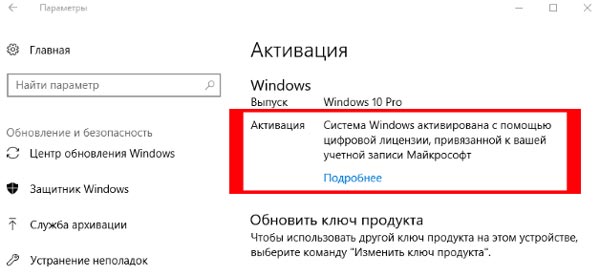
Если указано, что «Система Windows активирована…«, значит, операционка данного конкретного компа должна обновиться до версии Windows 11 бесплатно. Не сразу, но посмотреть, доступна ли соответствующая обнова, всегда можно в Центре обновления системы: Параметры > Обновление и безопасность > Центр обновления Windows.
Но, опять же, обновление автоматом приходит только на те ПК, которые полностью соответствуют техническим требованиям Windows — это условие №2. Если комп требованиям не соответствует, то в Центре обновления будет отображаться ошибка, следовательно, через Центр обновиться до Windows 11 бесплатно не получится и новую ОС придется ставить вручную.
Не пропустите: КОГДА ОБНОВЛЕНИЕ WINDOWS 11 ЗАВИСАЕТ НА 100% И НЕ УСТАНАВЛИВАЕТСЯ
Есть ли ограничение по времени на обновление Windows 11 бесплатно?
На этот вопрос компания Microsoft ответ пока не давала. Но, как мы знаем, когда вышла Windows 10, Microsoft предоставила пользователям официальных Windows 7 и Windows 8.1 целый год на раздумия и бесплатный переход на новую ОС. Более того, даже спустя год эту программу так и не закрыли, потому бесплатно перейти на официальную Windows 10 с официальных Win 7 или Win 8.1 можно хоть сейчас.
Правда, только на Win 10, с Windows 7 и 8.1 точно так же легко и просто (и бесплатно) обновиться до Windows 11 напрямую не получиться, только через Windows 10.
Как установить Windows 11 бесплатно на комп, который не дотягивает по требованиям?
Если кто еще не в курсе, то в плане требований новая Windows 11 заметно отличается от Windows 10 (и тем более, от Windows 7/8.1). Поэтому, повторимся, даже когда Win 10 активирован, но комп не соответствует системным требованиям, то бесплатный апдейт, вероятнее всего, не придет.
Однако это не означает, что обновиться до Windows 11 бесплатно нельзя совсем. Можно. Но только вручную и с соблюдением правильной процедуры. Благо методы есть. Вот два наиболее актуальных на данный момент:
Метод 1 — официальный
Идем вот на эту специальную страницу с описанием способов установки Windows 11 на сайте техподдержки Microsoft, вникаем и обновляемся. И не забываем, что
Корпорация Майкрософт рекомендует не устанавливать Windows 11 на устройстве, которое не соответствует минимальным требованиям к системе Windows 11. Если вы устанавливаете Windows 11 на устройстве, которое не соответствует этим требованиям, и вы признаете и понимаете риски, вы можете создать следующие значения раздела реестра и обойти проверку TPM 2.0 (требуется как минимум TPM 1.2) и семейства ЦП и модели.
Метод 2 — альтернативный
…для ПК со старым процессором, т.е. старше, чем Intel 8-го поколения и AMD Ryzen 2-го поколения (2000 и новее). Проверяется комп на совместимость Win 11, напомним, с помощью фирменной утилитки PC Health Check.
На ПК должны быть включены UEFI в BIOS и Secure Boot. Также нужны официальный ISO-образ Win 11, его надо предварительно скачать на комп. О том, где и как, читаем здесь:
WINDOWS 11: ОФИЦИАЛЬНЫЙ ОБРАЗ ISO — ГДЕ СКАЧАТЬ И КАК УСТАНОВИТЬ
Ну а далее действуем следующим образом:
Вариант 1:
- качаем Universal MediaCreationTool Wrapper — [ССЫЛКА] — и распаковываем архив в отдельную папку;
- в списке файлов находим Skip_TPM_Check_on_Dynamic_Update.cmd кликаем по нему правой кнопкой мыши и в меню выбираем «Запуск от имени администратора» (данная команда выполняет две задачи: удаляет файл с именем appraiserres.dll и создает раздел реестра, позволяющий установить Windows 11 без TPM 2.0).
Вариант 2:
- через проводник открываем папку с ISO, выделяем файл формата .iso, жмем по нему ПКМ и в меню выбираем «Монтировать«;
- содержание образа копируем в новую папку, далее открываем папку «Sources» и удаляем файлы appraiser.dll и appraiser.sdb;
- запускаем установку Windows — она должна начаться без проверки TPM 2.0 (в противном случае снова находим папку C:\$ WINDOWS. ~ BT \ Sources на диске и удаляем из неё файлы appraiser.dll и appraiser.sdb).
Вариант 3:
Для него нужны ISO-образы Windows 11 и Windows 10 — ссылку см. выше. Порядок действий следующий:
- открываем ISO-образ, и копируем в новую папку все файлы из папки Source, кроме файла Install.ESD;
- открываем образ Windows 11 в Проводнике и копируем оттуда файл Install.WIM в ту же папку, куда только что скопировали содержимое образа Win 10;
- запускаем установочный файл Windows 10 — таким образом система будет автоматом проверять комп на соответствие требованиям не Win 11, а Win 10, а устанавливать будет 11-ю.

